Mac లో మౌస్ డబుల్ క్లిక్ సమస్యను ఎలా పరిష్కరించాలి (09.16.25)
మీరు మీ Mac లో మౌస్ డబుల్ క్లిక్ సమస్యను ఎదుర్కొంటున్నారా? ఇది ఇంకా ఎదుర్కోని వారికి హానిచేయని మరియు సూటిగా అనిపించవచ్చు, కాని అలా చేసేవారికి, ఏదో ఒకదానిపై ఒకే క్లిక్ చేయడానికి ప్రయత్నించడం కంటే కొన్ని విషయాలు చాలా బాధించేవి కావచ్చు, కానీ బదులుగా డబుల్ క్లిక్ నమోదు చేయబడుతోంది . ఇది బాధించేది మాత్రమే కాదు - ఇది కూడా నిరాశపరిచింది, తప్పు ప్రదేశంలో డబుల్ క్లిక్ చేయడం, ఆదేశం లేదా లింక్ ఫలితంగా మీరు చేయకూడదనుకునే చర్యకు దారితీయవచ్చు. మీ Mac దాని స్వంత ఒప్పందంలో డబుల్ క్లిక్ చేస్తున్నట్లు మీరు గమనించినట్లయితే, చింతించకండి. మౌస్ డబుల్ క్లిక్ పరిష్కారము ఉంది మరియు దీన్ని ఎలా చేయాలో మీకు చూపించడానికి మేము ఇక్కడ ఉన్నాము.
మొదట మీ మౌస్ని తనిఖీ చేయండిఈ Mac మౌస్ సమస్యకు పరిష్కారం కోసం మీరు మీరే నొక్కిచెప్పే ముందు, అది దెబ్బతిన్న లేదా ఇతర సమస్యలను ప్రదర్శించే మౌస్ కాదా అని చూడండి. మొదట, మౌస్ శుభ్రంగా ఉందని నిర్ధారించుకోండి. మీరు చివరిసారిగా ఎలుకను ఉపయోగించినప్పటి నుండి, ధూళి మరియు ధూళి దాని లోపల ఇప్పటికే స్థిరపడటం సాధ్యమవుతుంది, తద్వారా తప్పు క్లిక్లు ఏర్పడతాయి. ట్రాక్ప్యాడ్ ఉపరితలం కూడా శుభ్రంగా ఉంచాలి. మీరు వైర్లెస్ మౌస్ని ఉపయోగిస్తుంటే, బ్యాటరీలను తనిఖీ చేయండి. బలహీనమైన బ్యాటరీలు ప్రమాదవశాత్తు డబుల్ క్లిక్లతో సహా అసాధారణ మౌస్ పనితీరును కలిగిస్తాయి.
కంప్యూటర్ ఎలుకలకు కూడా ఒక నిర్దిష్ట ఆయుర్దాయం ఉంటుంది. మీరు పాత మౌస్ని ఉపయోగిస్తుంటే, ఇది ఇప్పటికే దాని గరిష్ట ఆయుష్షుకు చేరుకునే అవకాశం ఉంది, అందుకే ఇది ఇప్పటికే తప్పు క్లిక్లను నమోదు చేస్తోంది. ఇంకా, అధికంగా ఉపయోగించిన ఎలుకలు మీకు తక్కువ కాలం పాటు ఉంటాయి. ఇది మీ మౌస్ లేదా మీ మాక్ లేదా దాని మౌస్ సెట్టింగులు కాదా అని తెలుసుకోవడానికి, బాగా పనిచేస్తుందని మీకు తెలిసిన మరొక మౌస్ని ఉపయోగించడానికి ప్రయత్నించండి. ఇది మీ Mac లో పనిచేస్తే, అది దెబ్బతిన్న లేదా సమస్య ఉన్న ఇతర ఎలుక. క్రొత్త మౌస్ ఇప్పటికీ expected హించిన విధంగా పనిచేయకపోతే, అది చాలావరకు సెట్టింగుల సమస్య. ప్రత్యామ్నాయంగా, మీరు మీ కంప్యూటర్లో మరొక కంప్యూటర్లో తప్పుగా పనిచేస్తున్న మౌస్ని ఉపయోగించడానికి ప్రయత్నించవచ్చు. ఇది మరొక కంప్యూటర్లో బాగా పనిచేస్తుంటే, మీ ప్రయత్నాలను ఎక్కడ కేంద్రీకరించాలో మీకు ఇప్పుడు తెలుసు.
మాక్ మౌస్ సెట్టింగులు: Mac లో డబుల్ క్లిక్ సమస్యను ఎలా పరిష్కరించాలిఇది మౌస్ హార్డ్వేర్ సమస్య కాదని మీరు నిర్ధారిస్తే, మీరు మీ Mac యొక్క మౌస్ సెట్టింగులను చూడటం ప్రారంభించాలి. మీరు తనిఖీ చేసి సర్దుబాటు చేయగల సెట్టింగులలో ఒకటి డబుల్ క్లిక్ వేగం. ఈ దశలను అనుసరించండి:
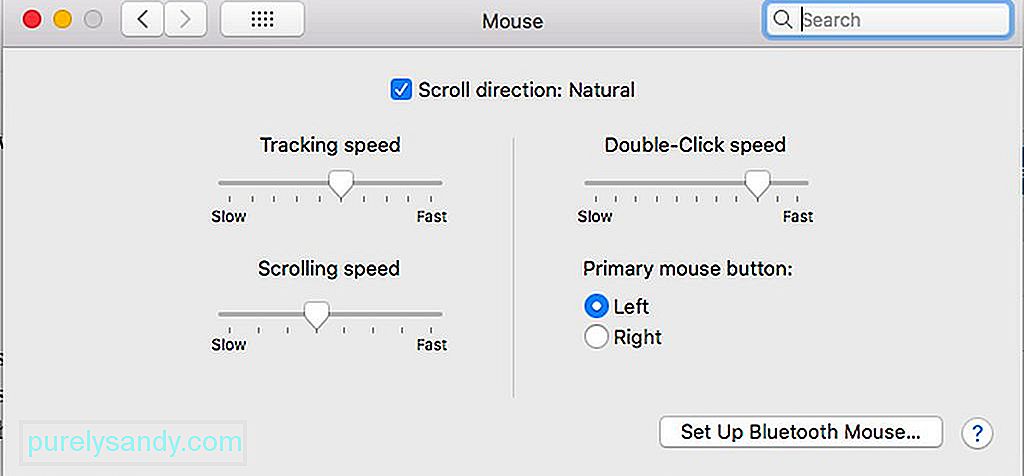
- ఆపిల్ మెనూ & gt; సిస్టమ్ ప్రాధాన్యతలు .
- మౌస్ . స్లైడింగ్ డయల్ ద్వారా ప్రాతినిధ్యం వహిస్తుంది.
- డయల్ను ఫాస్ట్ సెట్టింగ్ వైపు సర్దుబాటు చేయండి లేదా ఎడమ వైపున సెట్ చేయండి. మీ macOS సంస్కరణను బట్టి ప్రాప్యత ఎంపికలలో సర్దుబాటును సెట్ చేస్తుంది. మీరు సిస్టమ్ ప్రాధాన్యతలు & gt; ప్రాప్యత & gt; మౌస్ & amp; ట్రాక్ప్యాడ్ .
కొంతకాలంగా, డబుల్-క్లిక్ వేగం చాలా మాకోస్ వెర్షన్లలో డబుల్-క్లిక్ సమస్యకు కారణమవుతుందని కనుగొనబడింది. రెండోది చాలా నెమ్మదిగా సెట్ చేయబడినప్పుడు డబుల్-క్లిక్ల నుండి సింగిల్-క్లిక్లను వేరు చేయడానికి OS చాలా కష్టపడుతుండటం దీనికి కారణం. అయినప్పటికీ, కొందరు చాలా వేగంగా డబుల్-క్లిక్ స్పీడ్ సెట్టింగ్ను కొనసాగించలేకపోతున్నారని గమనించండి. మీరు దీన్ని సవాలుగా భావిస్తే, మీరు దాన్ని కొంచెం నెమ్మది చేయవచ్చు. ప్రయోగాలు ఇక్కడ కీలకం. దీన్ని చాలా నెమ్మదిగా సెట్ చేయకుండా చూసుకోండి.
అదనపు చిట్కాగా, ప్రతిసారీ సున్నితమైన Mac పనితీరును నిర్ధారించడానికి Mac మరమ్మతు అనువర్తనం వంటి అనువర్తనాలను ఇన్స్టాల్ చేయడానికి ఇది సహాయపడుతుంది. ఎందుకంటే ఈ అనువర్తనం వ్యర్థాలను శుభ్రపరచడానికి మరియు అంతిమ పనితీరు కోసం మీ కంప్యూటర్ యొక్క ర్యామ్ను పెంచడానికి రూపొందించబడింది.
YouTube వీడియో: Mac లో మౌస్ డబుల్ క్లిక్ సమస్యను ఎలా పరిష్కరించాలి
09, 2025

